Microsoft Word ist als Texterkennung von den meisten PCs und Macs nicht mehr wegzudenken. Wenn Ihr gemeinsam an Dokumenten arbeitet, dann ist die Änderungsverfolgung eine der mächtigsten Funktionen, die Word bietet!
Änderungen verfolgen
Je umfangreicher ein Text ist, desto schwerer könnt Ihr mit einem Blick sehen, wo ein anderer Bearbeiter Änderungen vorgenommen hat. Das ist aber gefährlich: Wenn Ihr bestimmte Änderungen nicht bemerkt und das Dokument versendet, dann kann das unangenehm werden. Aus diesem Grund bietet Word den Änderungsmodus (manchmal auch „Track changes“ genannt).
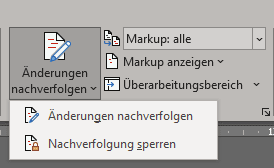
- Klickt in Word auf Überprüfen > Änderungen nachverfolgen.
- Rechts daneben klickt auf Markup > alle, um die Änderungen im Dokument als farbige Markierungen zu sehen.
- Verschiedene Bearbeiter bekommen unterschiedliche Farben zugewiesen, damit Ihr die Änderungen zuordnen könnt.
- Klickt mit der rechten Maustaste auf eine Markierung und dann auf Änderungen annehmen, um die Änderung in den Text zu überführen, auf Änderungen verwerfen, um den ursprünglichen Text beizubehalten.
- Ihr könnt auch einen Textbereich markieren und dann alle Änderungen darin auf dem selben Wegnehmen oder verwerfen.

Zusammenführen von Dokumenten
Wenn Ihr ein Dokument mit Überarbeitungen bekommt, die nicht mit dem Änderungsmodus durchgeführt worden sind und damit nicht direkt ersichtlich sind, dann könnt Ihr die Dokumentversionen zusammenführen und Word die Änderungen erkennen und extrahieren lassen. Das kann auch Sinn machen, wenn Ihr nicht gesicherte Dateien wiederherstellen müsst, weil Word oder der Rechner abgestürzt sind.
Dazu müsst Ihr die Dokumente, die Ihr zusammenführen wollen, als Dateien vorliegen haben. Idealerweise liegen diese im selben Verzeichnis, dann habt Ihr gleich weniger Arbeit.
- Bewegt den Mauszeiger an die Stelle im aktuellen Dokument (oder legt ein neues Dokument an).
- Dann klickt auf Einfügen. Im Bereich Text in der Symbolleiste klickt neben dem Symbol von Objekt auf den kleinen Pfeil nach unten und dann auf Text aus Datei.
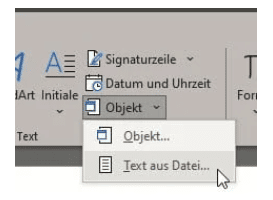
- Word öffnet nun ein Explorer-Fenster, in dem Ihr die Dateien auswählen könnt, die zusammengeführt werden sollen.
- Befinden sich alle Dateien in einem Ordner, dann könnt Ihr mehrere davon durch Drücken der Strg-Taste beim Anklicken auswählen.
- Die Dateien werden dann in das am Anfang geöffnete Dokument zusammengeführt.
- Speichert die kombinierte Datei ab.





